この記事はBitriseアドベントカレンダーの23日目の記事です。
どうも!ハムカツおじさんという名前でtwitterやってます(@hmktsu)🤘
自分でだったり弊社でだったりなどでBitriseを使ってサービスをビルドしています。
ちなみに先日Bitrise User Group Meetup #3にて以下のスライドを発表させていただいたので、興味ある人はご覧になってください!
XcodeやAndroid Studioを弄らないアイコン管理
はじめに
Bitriseはアプリ開発をするにあたって外せないサービスになっていると思っています。
対抗馬としてCircleCIなどの他サービスもありますが、iOSやAndroidのビルドをするためにブラウザ上でぽちぽちするだけでworkflowを組め、さらにはBetaみたいにBitriseを使ってのAdhoc配信や各種Appストアへのアップロードも行ってくれます。
そんなBitriseを使っていてチーム内でアプリのAdhoc配布をしたいということは多々あります。
なので今日はチームに配布するために色々と設定するべき項目、やってもらうべき項目についてを書きたいと思います。
なお諸々の細かい設定に関しては、ほぼほぼiOS向けとなっております。
配布されたい人がアカウントを作成
- アカウントを作成して管理者にアカウント名を伝える
- Account Settings -> Test devicesをiOSのSafariで開いてデバイスを登録
Bitriseのアカウントを作成しましょう。
次にBitriseのチームを管理している人に自分のアカウント名をお知らせしてください。
その後iOSをBitriseに登録する必要があります。
SafariでBitriseを開き、Account Settings -> Test devicesを開いてください。
プロファイルをダウンロード -> iOSの設定 -> プロファイル -> インストール -> 登録完了となります。
Safariをプライベートモードで開いているとうまくいかないので注意
配布するための設定
- Organization -> Groupの作成
- Groupにアカウントを追加
- アプリのダッシュボード -> Teamで先ほど作ったGroupをTESTERS / QAに追加
- Workflowに「iOS Auto Provision」と「Deploy to Bitrise.io - Apps, Logs, Artifacts」を追加
- ビルド
BitriseのOrganizationにおいて、Groupを作成しましょう。
初期状態でいくつかGroupが作成されていますが、配布したいアプリ用のGroupを作っておくと個人的には管理が楽だなぁと思います。
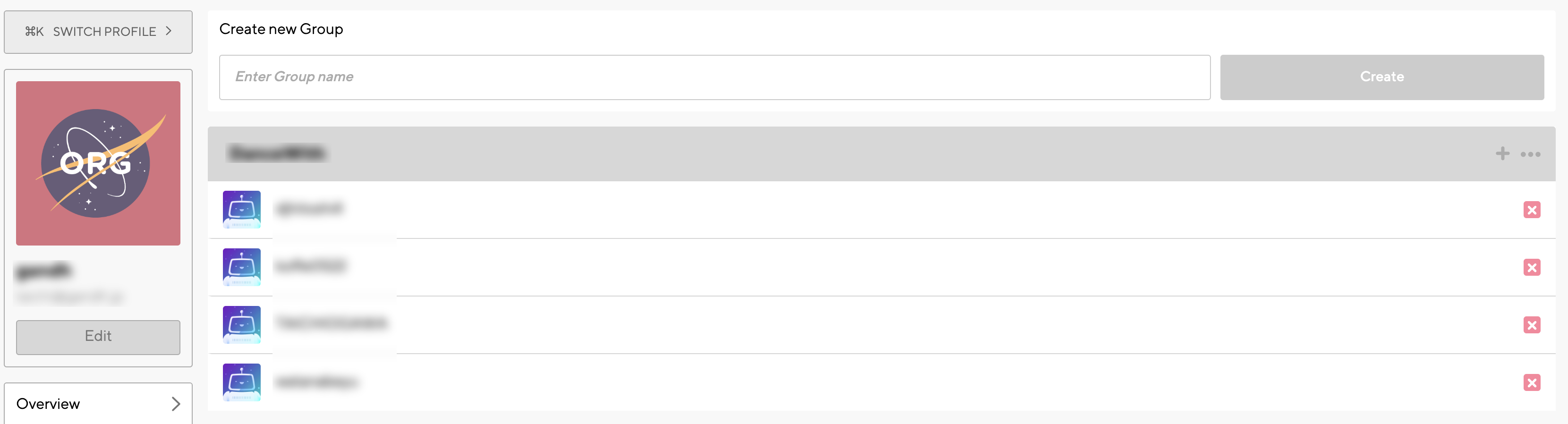 Groupを作ったら先ほど教えてもらったアカウント名を作ったGroupに追加してください。
Groupを作ったら先ほど教えてもらったアカウント名を作ったGroupに追加してください。
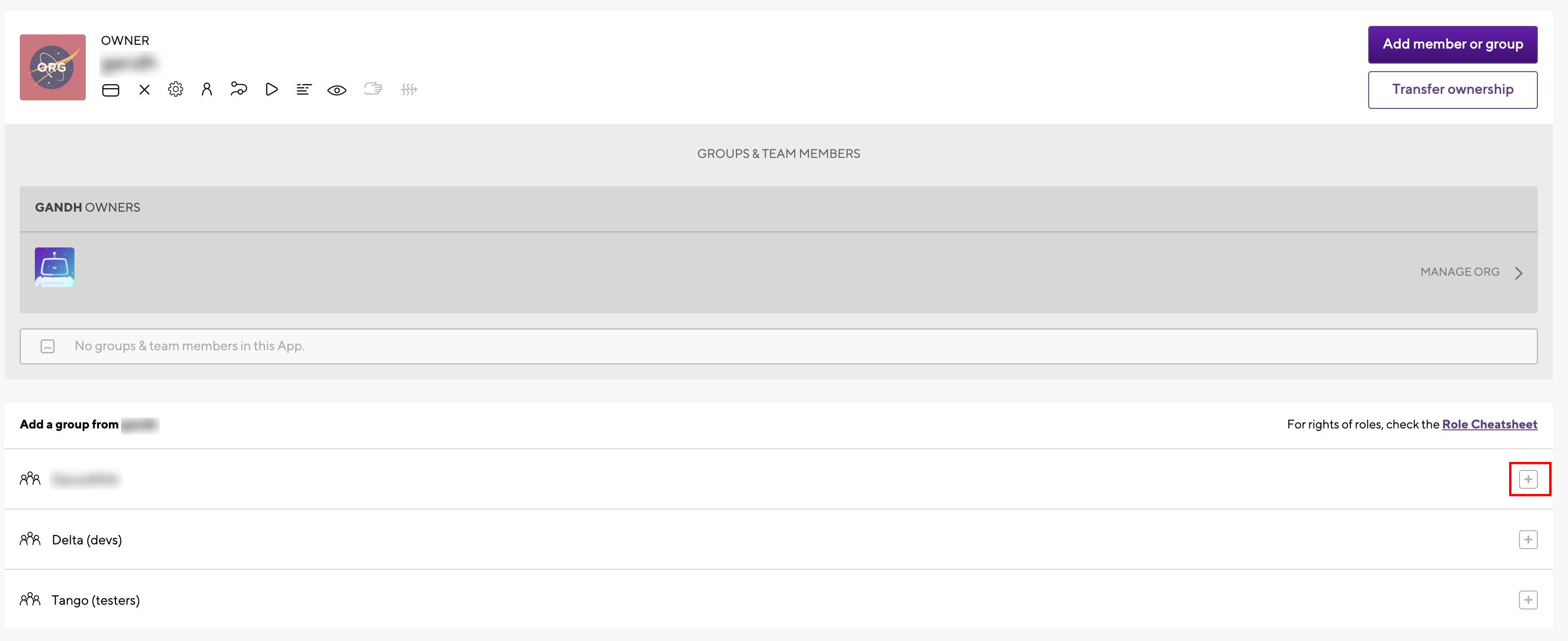 次にアプリのダッシュボード -> Teamに先ほどのGroupをTESTERS / QAに追加しましょう。
次にアプリのダッシュボード -> Teamに先ほどのGroupをTESTERS / QAに追加しましょう。
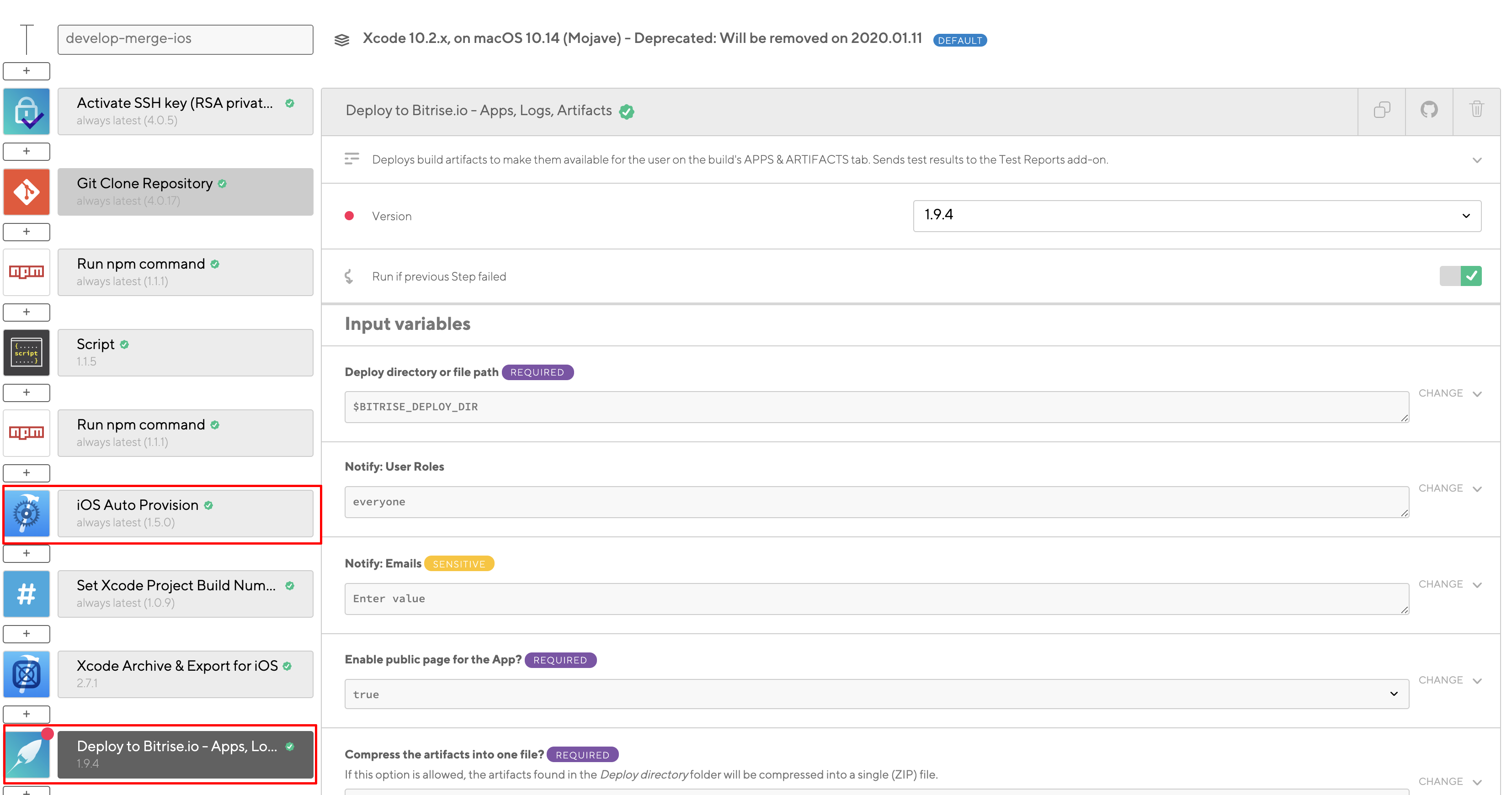 「iOS Auto Provision」と「Deploy to Bitrise.io - Apps, Logs, Artifacts」をWorkflowに追加し、諸々を設定してください。
「iOS Auto Provision」と「Deploy to Bitrise.io - Apps, Logs, Artifacts」をWorkflowに追加し、諸々を設定してください。
以上の設定をしてビルドをすると、自動的にGroupに追加したユーザ宛てにダウンロードURLがメールで飛びます。
ビルドページからインストール
- Click hereというリンクをクリックしてプロファイルをダウンロード
- 設定 -> プロファイル -> インストール
- Safariが開くのでインストールボタンを押してインストール
Download anywayというボタンを押すとipaをインストールするけど、これはシミュレータ用とか他の用途なので、プロファイル経由でないといけないので注意
まとめ
このような感じでGroupを作成して追加/削除をするだけで配布されるかどうかということが決まるのでとても簡単です。
特にBetaに渡すとかそういうこともせずにBitriseだけでDEV環境の確認ができ、App StoreからTest FlightでPROD環境の確認をするという流れできます。
できる限り自分が管理するサービスを少なくするための選択肢としてBitriseはいいんじゃないかと思います。